25 novembre 2008
Personnaliser votre texte avec plus de couleurs - Windows Live Messenger
- Récupérez le code HTML hexadécimal de la couleur que vous souhaitez utiliser pour écrire vos messages en vous rendant sur cette page. Notez le code de la couleur qui vous intéresse, par exemple #006666.
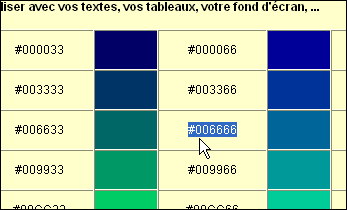
- Sous Windows, cliquez ensuite sur le bouton Démarrer, sur Exécuter, saisissez regedit et validez par le bouton Ok. L'éditeur du Registre s'ouvre alors.
- Sous Windows, cliquez ensuite sur le bouton Démarrer, sur Exécuter, saisissez regedit et validez par le bouton Ok. L'éditeur du Registre s'ouvre alors.

- Déroulez l'arborescence jusqu'à la clé HKEY_CURRENT_USER, Software, Microsoft, MSNMessenger, PerPassportSettings.
- Ouvrez ensuite la clé portant votre numéro de compte passeport Live. Si vous avez déjà reçu des fichiers, c'est le numéro qui apparaît après votre nom d'utilisateur dans le dossier Mes Documents, Mes fichiers reçus.
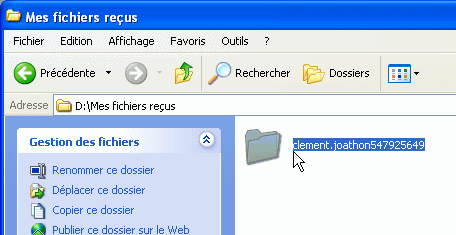
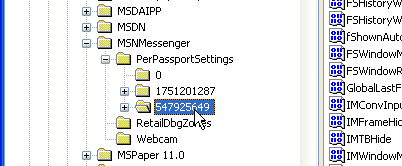
- Dans le cadre droit de la fenêtre, double cliquez sur la valeur IM Color
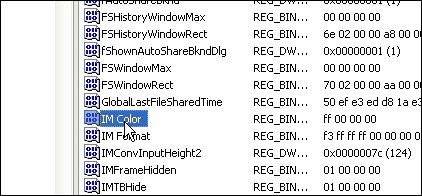
- Modifiez alors le contenu de la valeur par le code hexadécimal de votre couleur, sans le #. Cliquez ensuite sur le bouton Ok.
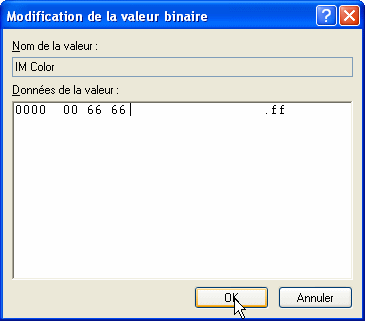
- Fermez enfin l'éditeur du Registre puis redémarrez Windows Live Messenger. Vos messages sont automatiquement écris avec la nouvelle couleur que vous venez de définir.
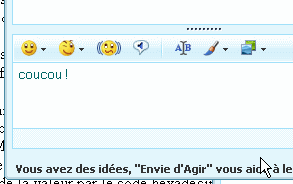
- Notez que vous devrez recommencer cette opération à chaque fois que vous modifierez le type de police que vous utilisez dans la messagerie.
Publicité
Publicité
Commentaires



/http%3A%2F%2Fimages.pcastuces.com%2Fadj%2F2076-1.gif)
/http%3A%2F%2Fimages.pcastuces.com%2Fadj%2F2166-1.gif)